Comprobaciones del dispositivo antes de generar un ticket
Puedes realizar una serie de revisiones para solucionar las alertas del equipo Controller o si no mide bien, antes de abrir tickets a soporte. Los tipos de alertas que puedes visualizar en la app pueden ser: sin conexión, batería agotada o crítica…
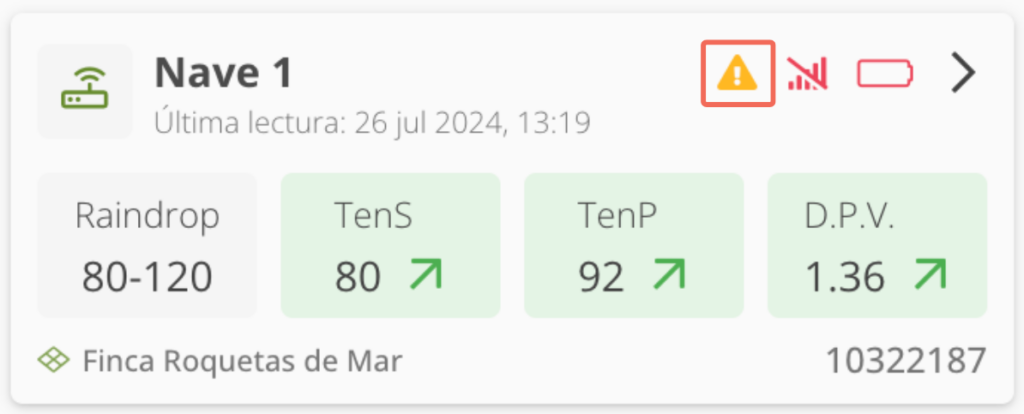
Si el equipo se encuentra encendido
Puedes comprobar si el equipo está encendido si tiene el pulsador iluminado o si se enciende cuando pulsas el botón de encendido/apagado, por lo tanto, para ver qué le ocurre:
- Reinicia el dispositivo
Para ello, apaga el dispositivo y luego enciéndelo nuevamente pulsando el botón de encendido/apagado. Verifica que si el error se ha solucionado. - Verifica la conexión de los sensores al equipo
Asegúrate de que todos los sensores estén conectados correctamente al equipo y que no haya cables flojos o dañados. Desconecta y vuelve a conectar los sensores si es necesario.
Si el equipo se encuentra apagado
Puede que no le llegue luz solar a la placa y se haya apagado, por lo tanto:
- Verifica que la placa solar no esté cubierta
Uno de los problemas más comunes es que la placa solar del dispositivo esté cubierta por polvo, suciedad o incluso hojas, lo que impide que el dispositivo cargue correctamente. Si notas que la placa está obstruida, limpia la superficie con un paño suave o una esponja húmeda. Asegúrate de eliminar cualquier residuo que pueda estar bloqueando la luz solar. También puede ser que recientemente hayas realizado un blanqueo en el invernadero y no llegue luz suficiente. - Destapa la placa y deja que el dispositivo cargue
Si el dispositivo ha estado funcionando con una placa solar cubierta durante algún tiempo, es posible que se haya descargado. Después de limpiar la placa, deja el dispositivo expuesto al sol durante varias horas para que recupere su carga. Un tiempo recomendado es al menos 1 día de exposición directa. - Reinicia el dispositivo
Una vez que el dispositivo haya recargado su batería, intenta reiniciarlo. Para ello, apaga el dispositivo y luego enciéndelo nuevamente, verificando si el error se ha solucionado. - Verifica la conexión de los sensores al equipo
Asegúrate de que todos los sensores estén conectados correctamente al equipo y que no haya cables flojos o dañados. Desconecta y vuelve a conectar los sensores si es necesario. Te dejamos aquí como revisar las conexiones.
Estas comprobaciones rápidas te permitirán descartar problemas sencillos antes de generar un ticket y agilizarán la solución del inconveniente.
Si tras revisar todos estos puntos sigues sin solucionar tu incidencia con el equipo, puede ser la cobertura, un error puntual o cualquier otro tipo de problema. Abre un ticket en la aplicación de Ikos, describe el problema y espera a que un técnico especialista se encargue de ofrecerte una solución. Si no sabes cómo abrir un ticket en la app puedes leer aquí más.

